
Lorsque nous sommes confrontés à des problèmes concernant notre Android, nous sommes susceptibles de demander de l’aide à des techniciens ou au développeur du programme. Mais parfois, il est difficile de leur expliquer les problèmes rencontrés. De plus, dans certaines situations, même les captures d’écran peuvent à peine représenter les problèmes. D’autre part, il nous arrive aussi d’avoir des difficultés à réparer le téléphone lorsqu’on est en face des solutions. Ainsi, que devrions-nous faire ? Ne vous inquiétez pas ! Ci-dessous nous vous proposerons quelques applications pour accéder à distance un Android à partir d’un PC. Avec elles, vous allez vous débarrasser de ces problèmes inquiétants de votre Android.
Méthodes incroyable pour contrôler à distance un Android
1. ApowerMirror + join.me
ApowerMirror est une application qui permet de mettre en miroir l’écran de notre téléphone, Android ou iOS vers l’écran de l’ordinateur. De plus, l’application est disponible pour les PC Windows et Mac. Il supporte également l’affichage plein écran. Étonnamment, à part la diffusion de l’écran sur le PC, l’application est capable de beaucoup plus de choses. Par exemple, pour les utilisateurs Android, ils peuvent jouer à des jeux Android et contrôler leur téléphone depuis l’ordinateur. Ainsi, en raison de cette fonction impressionnante, ils peuvent contrôler à distance un Android avec une certaine facilité.
- Téléchargez et lancez l’application.Télécharger
- Connectez votre appareil Android à votre PC à l’aide d’un câble USB. Autorisez l’ordinateur accéder à l’appareil mobile.
- Une fois la connexion terminé, appuyez sur « COMMENCER » sur votre smartphone.
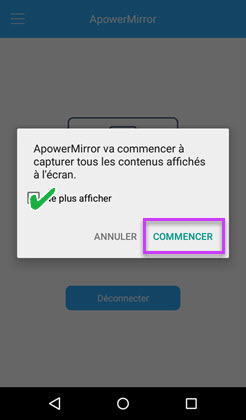
Maintenant, vous pouvez utiliser la souris et le clavier pour contrôler votre Android depuis le PC. Cependant, il reste une chose que vous devez faire-obtenir une application pour contrôler le PC depuis un autre PC à distance.
join.me est un programme que vous pouvez très bien utiliser lors de vos réunions. De plus, non seulement il permet d’afficher l’écran de votre PC vers un l’ordinateur moniteur mais surtout il permet de communiquer avec des sons et des mots avec l’autre ordinateur. Vous pouvez également accorder aux autres la permission de contrôler votre PC. Par conséquent, les techniciens peuvent contrôler un Android à distance pour résoudre les problèmes de votre téléphone à partir de leur ordinateur.
- Vous et le technicien de soutien avez besoin de naviguer sur le site www.join.me et créez un compte gratuit.
- Après votre inscription, vous allez avoir un lien personnel, cliquez sur « Lancer » sur le site et installez l’application.
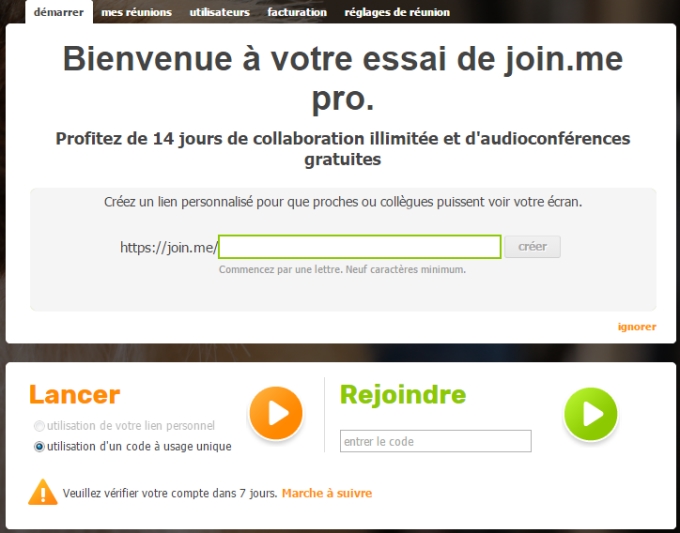
- Lorsque vous lancez le programme, envoyez votre code vers le technicien de soutient et demandez-lui d’entrer le code dans « Rejoindre ». De votre côté, cliquez sur « Autoriser » pour commencer le partage d’écran.
- Cliquez sur « Outils » dans le programme puis activez « le partage de contrôle de la souris ».
Le technicien peut accéder à distance un Android depuis un ordinateur et faire les analyses nécessaires de votre appareil.

2. TeamViewer
TeamViewer est aussi un programme qui permet de résoudre les problèmes de votre appareil à distance. Dans ce cas, les techniciens trouveront facilement les problèmes de votre téléphone ou ordinateur et pourront les réparer à temps. De plus, vous pouvez visualiser tous leurs opérations ce qui vous évitera de vous soucier des fuites d’informations personnelles. Supposons que vous êtes à la recherche d’un technicien de soutien, vous devez :
- Installez et lancez TeamViewer QuickSupport sur votre Android. Sur l’autre côté, le partenaire dans TeamViewer devrait obtenir la version bureau de l’application sur son PC.
- Sur l’application, vous verrez votre ID. Envoyez-le à votre partenaire.
- Une fois qu’il a entré vos informations dans la zone de saisie « ID du partenaire » et cliqué sur « Connexion à un partenaire », un message s’affiche sur votre appareil. Appuyez sur « Autoriser ».
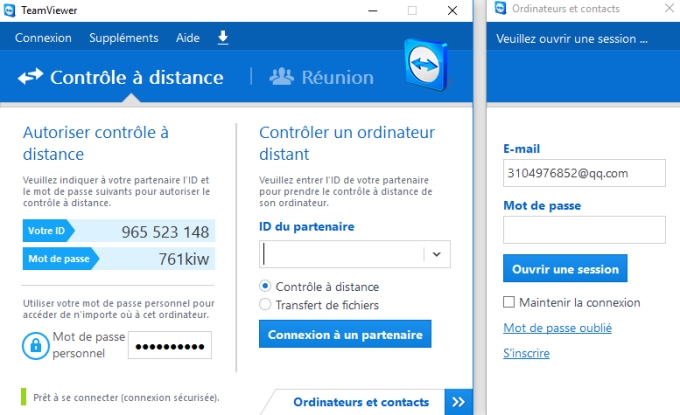
- Pour accéder à distance un Android à partir d’un PC, il a besoin de cliquer sur « Contrôle à distance » qui se trouve sur l’interface supérieure gauche de son écran d’ordinateur. Ensuite, vous devez accepter la demande depuis votre téléphone.
Maintenant, il est possible de dépanner votre appareil Android. De plus, vous pouvez utiliser ces deux méthodes pour apprendre vos parents et grand parents comment utiliser un smartphone étape par étape et surtout résoudre leur problème sans vous déplacer.
Les deux outils mentionnés dessus sont juste facile à utiliser. Ainsi, vous pouvez choisir lequel vous convient le mieux. Si vous êtes membre d’un groupe de soutien, nous vous recommandons d’utiliser la première méthode car elle permet d’accéder à distance un Android depuis un ordinateur mais aussi de partager l’écran de l’ordinateur avec d’autre PC. Mais si vous avez juste besoin d’une application à usage personnelle, vous êtes libre de choisir l’application que vous voulez.

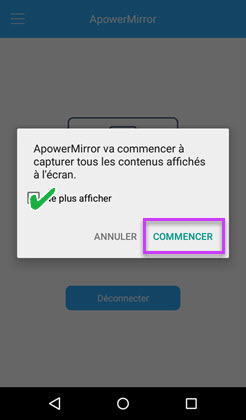
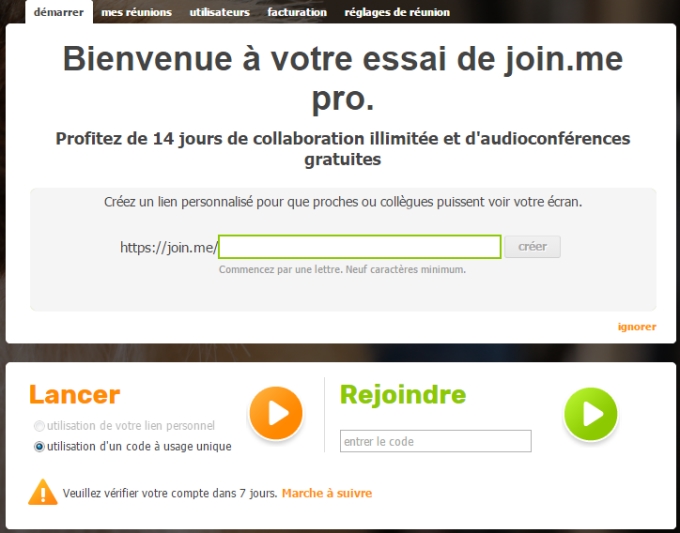
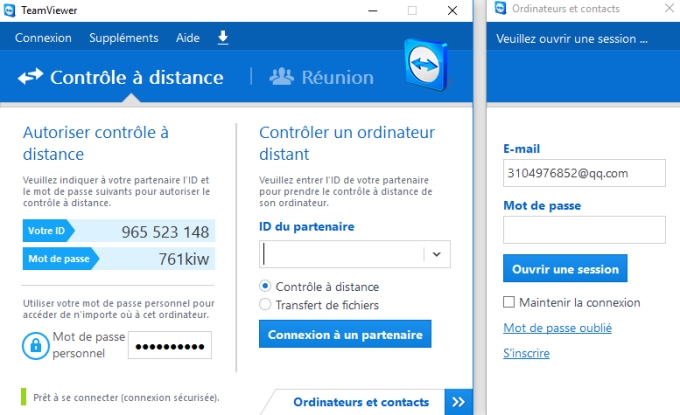
Laissez un commentaire